Copyright 2025 HNCloud Limited.
香港联合通讯国际有限公司
Windows Server 2012共享文件
时间 : 2022-09-20 11:01:13
编辑 : 华纳云
阅读量 : 3818
Windows Server的另一个重要服务是共享文件,为此,Windows Server 2012具有 – 文件和存储服务,位于左窗格中的“服务器管理器”中,如下面的屏幕截图所示。
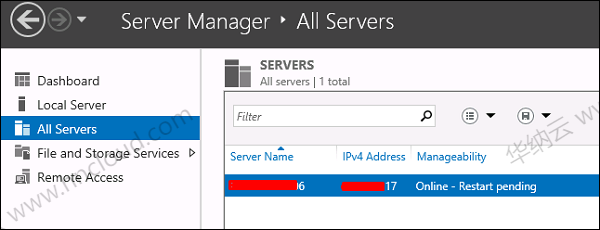
现在让我们看看如何在系统中创建一个具有各自权限的共享。为此,我们应该遵循以下步骤。
步骤1 – 单击服务器管理器→然后单击服务器管理器侧栏中的文件和存储服务→单击共享→单击共享下拉列表→单击新建共享。
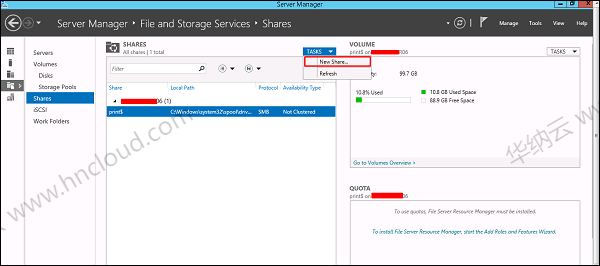
步骤2 – 这将打开新建共享向导→从这里,选择一种共享→我将创建一个非常基本的SMB共享,所以点击SMB Share – Quick。我们以后可以配置该共享的用户权限。
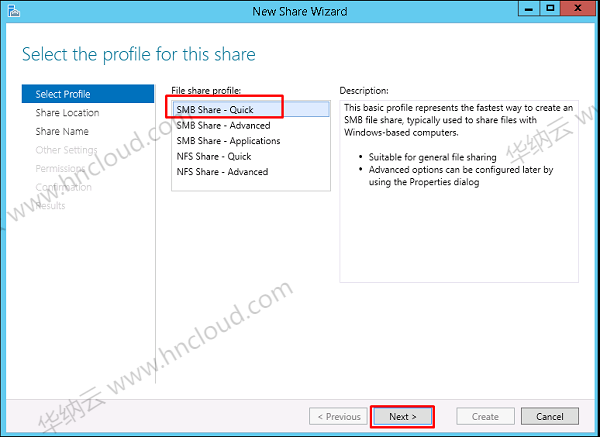
步骤3 – 单击“键入自定义路径”→单击浏览按钮。
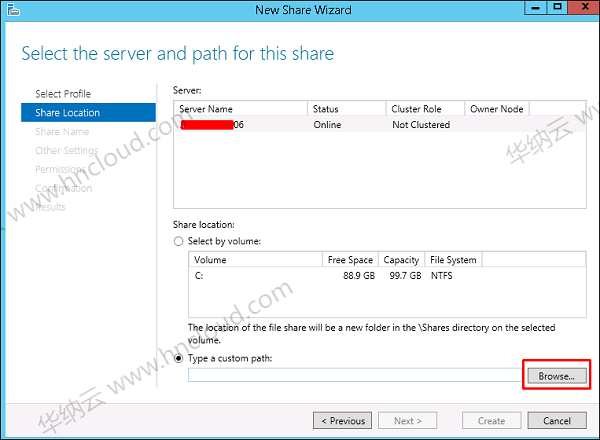
步骤4 – 选择要共享的文件夹 →单击选择文件夹。
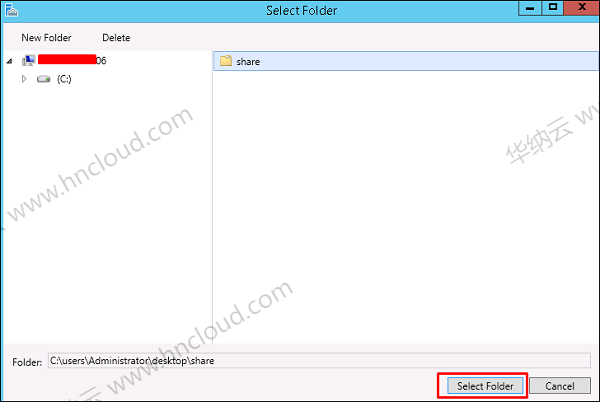
步骤5 – 单击下一步。
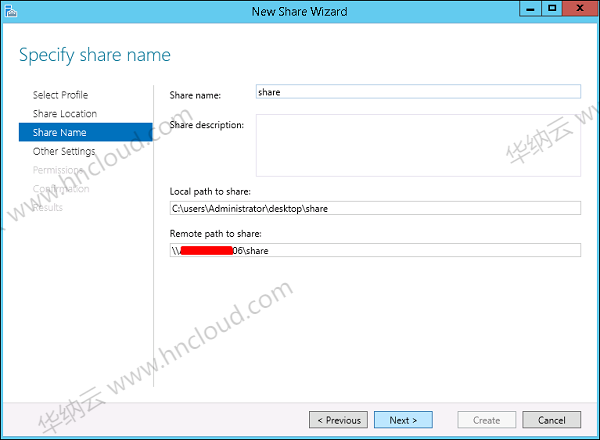
步骤6 – 您可以根据需要选择三个选项之一。一旦选择→下一步,也会在复选框旁边提及说明。
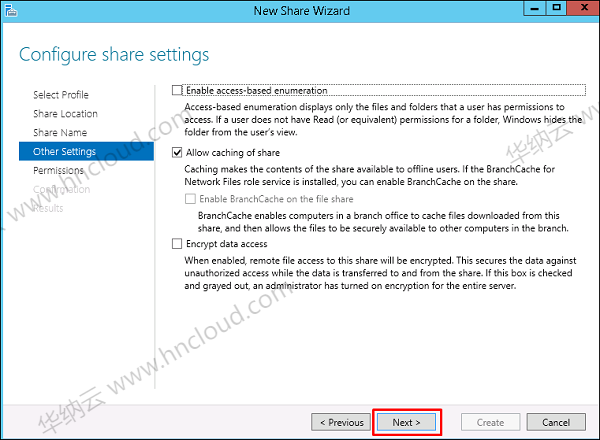
步骤7 – 点击自定义权限来授权用户需要拥有的权限。
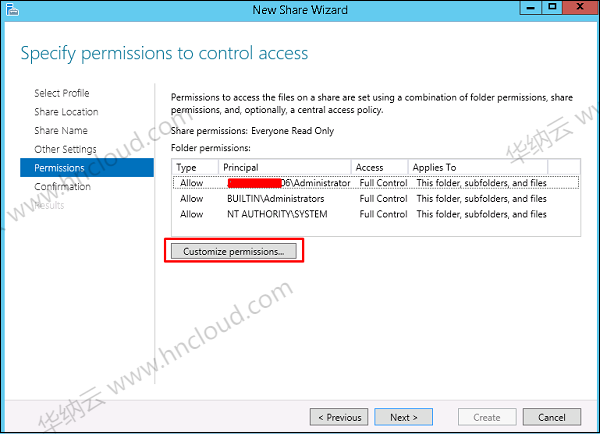
步骤8 – 如果要添加其他用户,请单击添加。
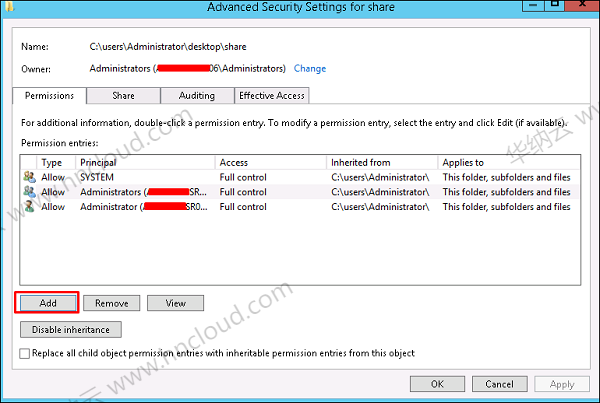
步骤9 – 单击选择主体。
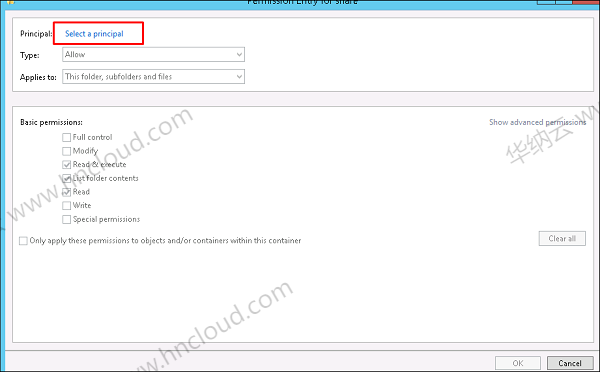
步骤10 – 在这种情况下,我们应该提供可以通过输入对象名称(即备份运算符)然后→确定的权限。
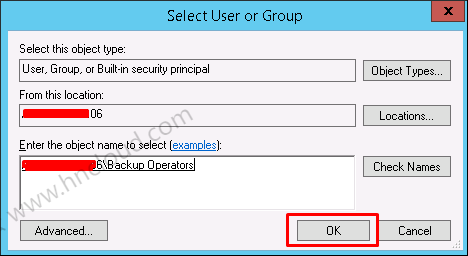
步骤11 – 给这个用户我们将给予读取/写入权限,因为我们将检查各个框,然后→确定→确定→下一步。
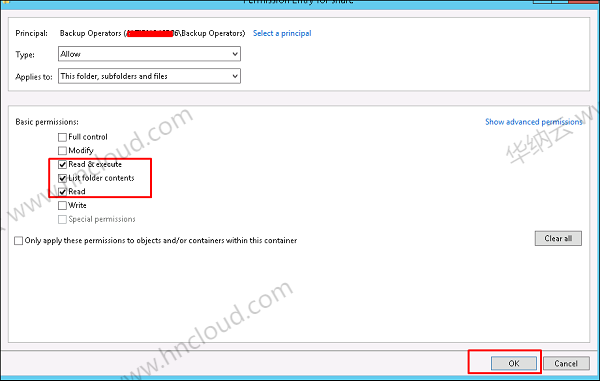
步骤12 – 点击创建。
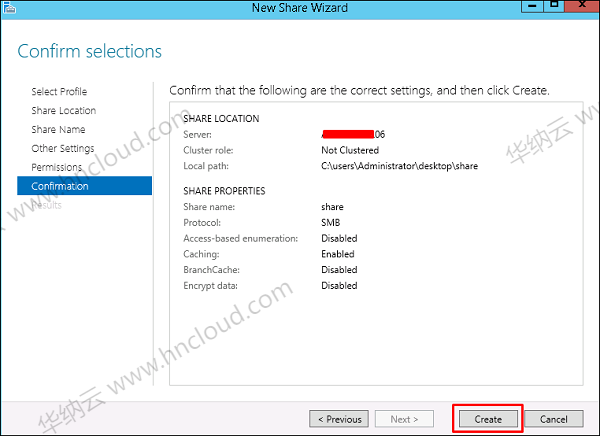
上一篇:Linux中安装Homebrew
下一篇:如何在IIS环境下配置Rewrite规则


 推荐文章
推荐文章




